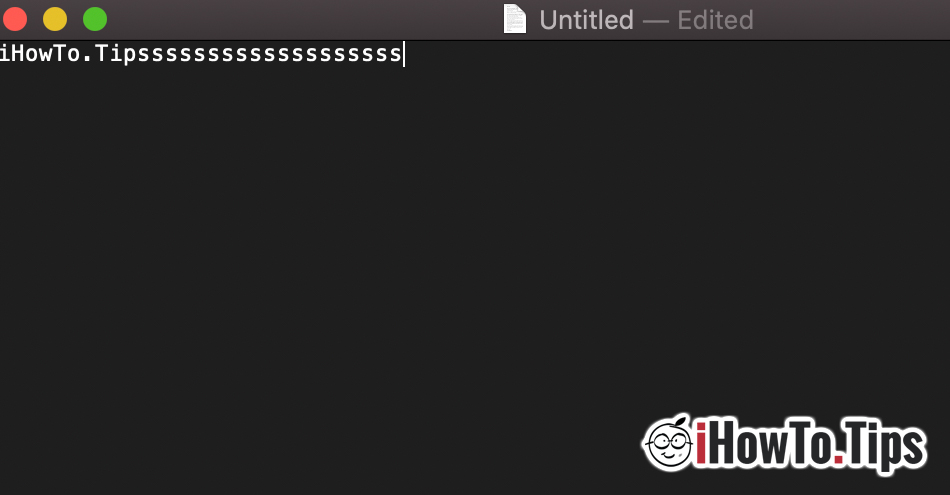משתמש Mac אני יודע שמתי החזק את מקש יותר משנייה מופיעה האפשרות שלו אנו מציגים דמות מיוחדת. תווים אלה משתנים בהתאם שפת מקלדת (פריסת מקלדת) והשפה שבה נקבע ממשק מערכת ההפעלה.
לדוגמה, אם מופעל Windows זה יהיה החזק את המקש "U", אנחנו מקבלים "UUUUUUU". עַל Mac עם זאת, אנו נפעיל את ערכת התווים המיוחדת שמאחורי מפתח זה. uuuuu.
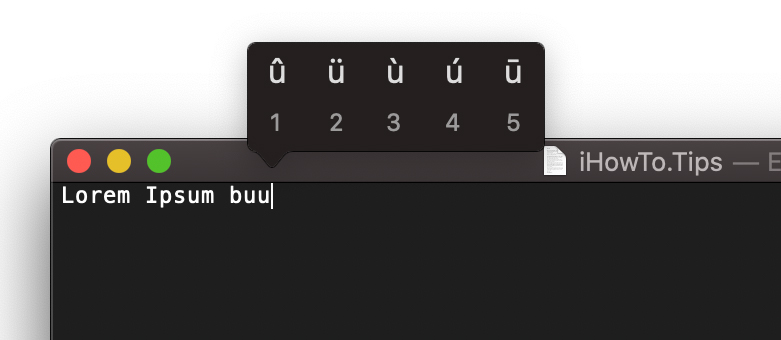
אם למפתח אין תווים מיוחדים מאחור ומושכים, דבר לא יקרה.
למרבה המזל, משתמשים ב- Mac יכול לשנות את התנהגות המפתחות, כך שאם היא מוחזקת, חזור על הדפסת התו מבלי להפעיל את הלוח תווים מיוחדים. כלומר, להיות בדיוק כמו Windows. עם זאת, אם נרצה להשתמש גם בתווים מיוחדים וגם בחזרה על תווים, הצעדים שיש לנקוט עלולים להיות לא נוחים ונבזבז זמן רב.
כיצד להפעיל חזרה על תווים כאשר אתה מקיש לחיצה ממושכת MacOS
הפעלת אפשרות זו אינה שייכת ל"System Preferences", אבל זה יכול להיעשות פשוט מאוד על ידי ביצוע א שורת פיקוד בטרמינל.
1. פתח את המסוף והפעל את שורת הפקודה:
defaults write -g ApplePressAndHoldEnabled -bool false
2. הפעל מחדש את מערכת ההפעלהואז פתח את היישום TextEdit (או עורך טקסט אחר) ו- לחץ לחיצה ארוכה על מקששבדרך כלל היו עומדים מאחוריה דמויות מיוחדות.
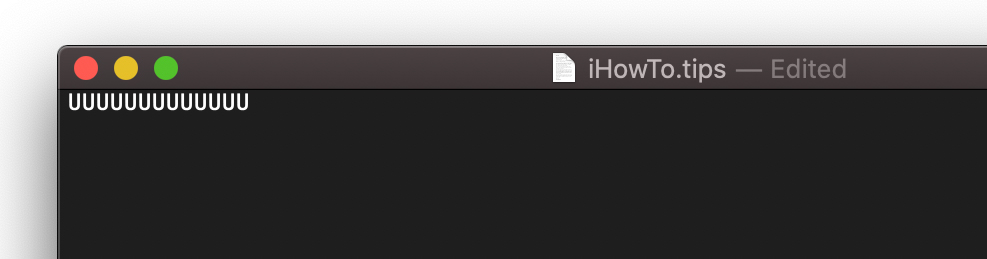
מהירות חזרה של תו של מפתח ניתן לשנות בקלות מ"System Preferences”→ מקלדת → חזרה על המפתח → מהיר. חשוב מאוד שגם זמן החזרה של הפעולה יהיה קצר. השהה עד לחזרה → “קצר”.
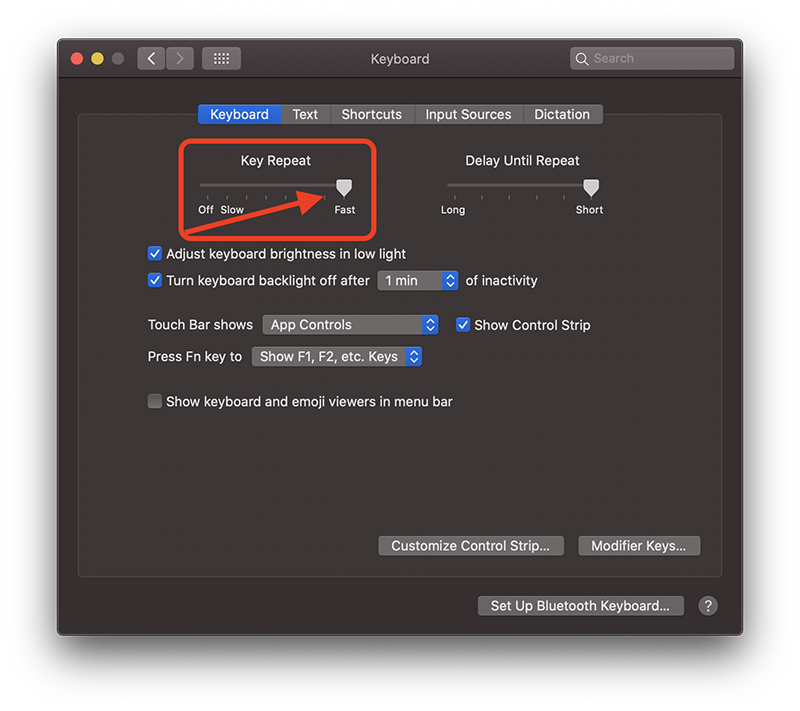
אם אתה רוצה להפעיל שוב דמויות מיוחדות, הוצא להורג ב מסוף פקודה:
defaults write -g ApplePressAndHoldEnabled -bool true
זכור כי לאחר ביצוע שורת הפקודה תצטרך להפעיל מחדש את המערכת כדי להוציא לפועל את השינוי.